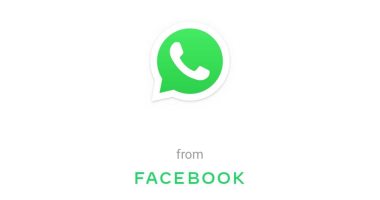يعتبر تطبيق "واتس آب"، المملوك لشركة "فيس بوك" هو أحد تطبيقات الوسائط الاجتماعية الأكثر استخدامًا، فى العالم، ولكن لا يدرك الكثير من المستخدمين أسراره وخباياه، وأحد تلك الخبايا، هى أن تطبيق "واتس آب" يمكنه تجهيز ردود آلية للرد على رسائل واتس آب فى وقت معين أو لفترة معينة.
وتعتبر تقنية "الرد الآلي" أحد الميزات الموجودة عبر إصدار "واتس آب بزنس"، والتى من خلالها يمكن لجهة الاتصال إبلاغك بأنك غير متاح حاليا للرد على الرسائل أو أنك سترد على المرسل فى وقت ما، أو طرح وسيلة جديدة للتواصل مع المستخدم خارج واتس آب.
ورصد موقع "تايمز نيوز ناو" مجموعة من الخطوات، التى يمكن من خلالها تفعيل ميزة الرد على الرسائل الآلية، وجاءت تلك الخطوات على النحو التالي:
- اضغط فوق الإعدادات: افتح تطبيق واتس آب واضغط على النقاط الثلاث فى التطبيق.
-الآن، اضغط فوق إعدادات ثم اضغط على إعدادات بزنس وأخيرًا على أيقونة "رسالة بالخارج" (Away message).
- اضغط فوق "رسالة بالخارج": الآن، اضغط فوق زر التبديل بجوار "إرسال رسالة بعيداً".
- قم بتعديل الرسالة: اضغط على الرسالة وأدخل الرسالة التى تريد إرسالها للعملاء واضغط على "موافق".
- جدولة الرسالة: الآن، الخطوة التالية هى جدولة رسالتك.
- الإرسال دائمًا: حدد هذا الخيار إذا لم تكن متاحًا لفترة أطول.
- الجدول الزمنى المخصص: حدد هذا الخيار إذا كنت ترغب فى إرسال الرسالة التلقائية فقط خلال وقت محدد.
- خارج ساعات العمل: يتيح لك هذا الخيار إرسال رسائل تلقائية فقط خارج ساعات العمل. تحتاج إلى تعيين ساعات العمل فى الملف الشخصى لنشاطك التجارى لهذا الخيار.
- حدد المستلم: الخطوة الأخيرة هى تحديد المستلم الذى تريد إرسال هذه الرسالة إليه.
-كل شخص: حدد هذا الخيار لإرسال الرسالة التلقائية إلى كل من يرسل إليك رسائل نصية بعد ساعات العمل.
- كل شخص ليس فى دفتر العناوين: يتيح لك هذا الخيار إرسال رسالة تلقائية إلى أرقام ليست فى قائمة جهات الاتصال الخاصة بك.
-كل شخص ما عدا: لإرسال رسائل إلى الجميع باستثناء عدد قليل من جهات الاتصال.
-إرسال فقط إلى: حدد هذا الخيار لإرسال رسائل إلى جهات الاتصال المحددة.